Πώς να δημιουργήσετε αντίγραφα ασφαλείας των δεδομένων iPhone χωρίς iTunes ή iCloud
Σήμερα το iPhone δεν είναι μόνο μια συσκευή γιαλήψη κλήσεων και μηνυμάτων, το χρησιμοποιούμε για διασκέδαση και εργασία κάθε μέρα. Το iPhone περιέχει όλα τα σημαντικά δεδομένα με περιορισμένη αποθήκευση. Είναι πραγματικά μια καταστροφή εάν διαγράψετε τις φωτογραφίες, τα μηνύματά σας ή τις επαφές σας ακούσια. Ως εκ τούτου, είναι σημαντικό να δημιουργήσετε ένα πλήρες αντίγραφο ασφαλείας iPhone. iTunes και iCloud είναι δύο επιλογές δημιουργίας αντιγράφων που συνήθως χρησιμοποιούμε. Εδώ αποδεικνύουμε έναν γρήγορο τρόπο backup δεδομένων iPhone χωρίς iTunes ή iCloud χρησιμοποιώντας το iCareFone.
- Tenorshare iCareFone Αντίγραφα ασφαλείας
- Πώς να Δημιουργία αντιγράφων ασφαλείας δεδομένων iPhone στον υπολογιστή χωρίς iTunes ή iCloud
Tenorshare iCareFone Αντίγραφα ασφαλείας
- Δημιουργήστε ένα πλήρες αντίγραφο ασφαλείας για όλα τα δεδομένα iPhone που δεν μπορεί να επιτύχει το iTunes, όπως δεδομένα Whatsapp, Viber μηνύματα / κλήσεις, μηνύματα Tango κ.α.
- Υποστήριξη για backup δεδομένων iPhone επιλεκτικά και ελεύθερα.
- Διατηρήστε όλα τα αντίγραφα ασφαλείας στον υπολογιστή, ώστε να μπορείτε να επαναφέρετε από συγκεκριμένο σημείο δημιουργίας αντιγράφων ασφαλείας. ενώ το iTunes συγχρονίζει και αποθηκεύει μόνο το τελευταίο αντίγραφο ασφαλείας.
- Το iCloud παρέχει μόνο περιορισμένη δωρεάν αποθήκευση 5 GB, ενώ αυτό το εργαλείο δημιουργίας αντιγράφων ασφαλείας iPhone δεν έχει περιορισμούς, εφόσον ο σκληρός δίσκος του υπολογιστή σας έχει αρκετό χώρο.
- Ασφαλίστε και μην διαρρήξετε ποτέ τις φωτογραφίες σας.
- Υποστήριξη δημιουργίας αντιγράφων ασφαλείας όλων των συσκευών iOS: iPhone XS / XS Max / XR / X / 8/8 Plus / 7 / SE / 6s / 6s Plus, iPhone 5s νωρίτερα, iPad και iPod.
Πώς να Δημιουργία αντιγράφων ασφαλείας δεδομένων iPhone στον υπολογιστή χωρίς iTunes ή iCloud
Πρώτα πρέπει να κατεβάσετε και να εγκαταστήσετε το iPhone Data Recovery στον υπολογιστή σας από την ακόλουθη διεύθυνση URL. Εάν είστε χρήστης του Mac OS X, κατεβάστε το iCareFone για Mac.
Βήμα 1. Συνδέστε το iPhone σε υπολογιστή για έτοιμο
Ξεκινήστε το iCareFone και ξεκλειδώστε τη συσκευή σας για να εμπιστευθείτε τον υπολογιστή. Επιλέξτε Backup & Restore από το επάνω μενού.
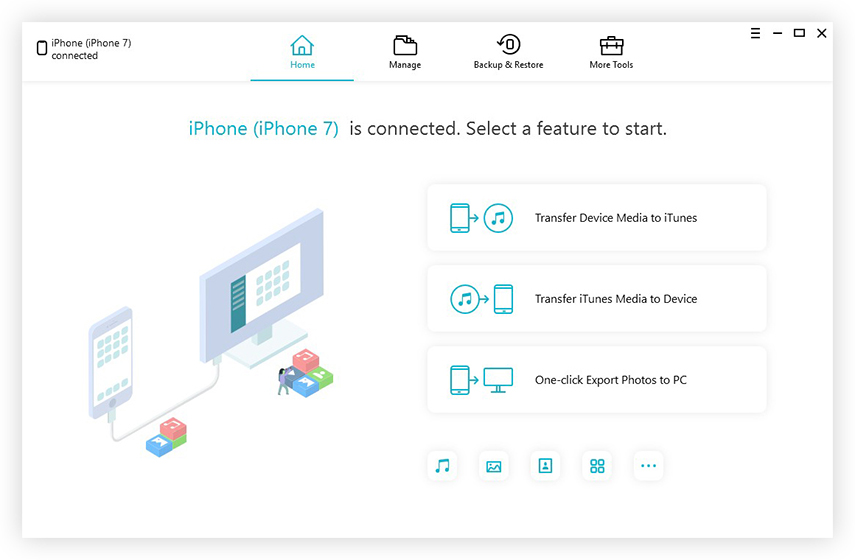
Βήμα 2: Επιλέξτε Αρχεία για δημιουργία αντιγράφων ασφαλείας
Επιλέξτε τα αρχεία που θέλετε να δημιουργήσετε αντίγραφα ασφαλείας. Από προεπιλογή όλα τα αρχεία θα ελεγχθούν. Μπορείτε επίσης να δημιουργήσετε αντίγραφα ασφαλείας των αρχείων που χρειάζεστε. Στη συνέχεια, κάντε κλικ στο κουμπί Backup για να ξεκινήσετε. Συνήθως αυτή η διαδικασία θα διαρκέσει για λίγα λεπτά.
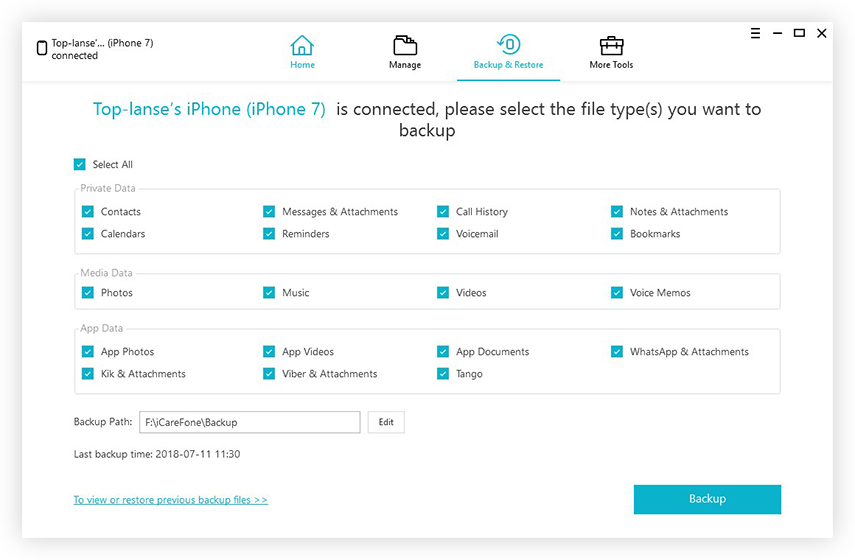
Βήμα 3: Η δημιουργία αντιγράφων ασφαλείας ολοκληρώθηκε
Όταν ολοκληρωθεί η διαδικασία δημιουργίας αντιγράφων ασφαλείας, μπορείτεκάντε κλικ στην επιλογή Προβολή δεδομένων δημιουργίας αντιγράφων ασφαλείας για να δείτε αν τα αρχεία που έχετε επιλέξει δημιουργούν αντίγραφα ασφαλείας. Το αρχείο αντιγράφων ασφαλείας αποθηκεύεται στον υπολογιστή σας όπου καθορίσατε στη σελίδα "Δημιουργία αντιγράφων ασφαλείας και επαναφορά".

Δεν είναι τόσο περίπλοκο, έτσι; Οι πολύτιμες φωτογραφίες, τα βίντεο, τα μηνύματά σας και άλλα δεδομένα έχουν δημιουργηθεί με επιτυχία στον υπολογιστή. Μπορείτε να κάνετε προεπισκόπηση των δεδομένων και να τα επαναφέρετε στη συσκευή σας όποτε χρειάζεται. Εκτός από τη λειτουργία δημιουργίας αντιγράφων ασφαλείας, το iCareFone σας προσφέρει περισσότερα στοιχεία μεταφοράς δεδομένων, επαναφοράς δεδομένων και δυνατότητες επισκευής του συστήματος. Απλά κατεβάστε το και ξεκινήστε με μια ευκολότερη ζωή iPhone / iPad / iPod.




![[Υποστηριζόμενη έκδοση iOS 12] Πώς να εξαγάγετε φωτογραφίες, βίντεο, μηνύματα WhatsApp, επαφές από iCloud με iCloud Extractor Mac](/images/iphone-data/ios-12-supportedhow-to-extract-photos-videos-whatsapp-messages-contacts-from-icloud-with-icloud-extractor-m.jpg)





